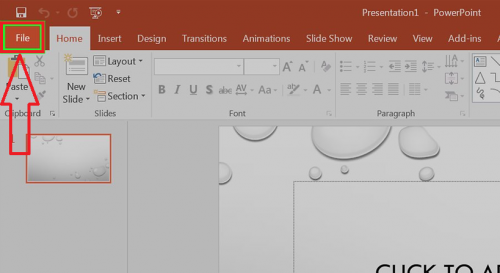Powerpoint là công cụ tạo Slide Thuyết trình hàng đầu. Nhưng nếu bạn rành về kiến thức, kỹ năng và có tư duy thiết kế tinh tế, bạn có thể biến Powerpoint thành một công cụ thiết kế mạnh mẽ và đáng tin cậy. Slide tự chạy là một tính năng không mới, nhưng vẫn được nhiều người ưa chuộng vì sự tiện lợi và tiết kiệm thời gian. Bài viết này sẽ hướng dẫn bạn cách tạo Slide tự chạy trong Powerpoint 2007, 2010, 2013 và các phiên bản mới hơn.
Cách làm Slide tự chạy trong Powerpoint
Cách làm Slide tự chạy trong Powerpoint 2007
Với Powerpoint 2007, để thiết lập hiệu ứng tự chạy cho Slide, bạn thực hiện các bước sau:
Bước 1: Nhấp chuột vào tab “Animations” trên thanh công cụ Powerpoint của bạn.
Bước 2: Tìm đến hộp “Advance Slide” ở phía cuối bên phải màn hình, sau đó tích chọn vào lệnh “Automatically After”.
Bước 3: Nhập khoảng thời gian vào ô để sau mỗi khoảng thời gian đó, slide của bạn sẽ tự động chuyển trang.
Cách làm Slide tự chạy trong Powerpoint 2010, 2013, và các phiên bản mới hơn
Với các phiên bản Powerpoint từ 2010 trở đi, cách thiết lập Slide tự chạy là tương tự nhau. Các bước thực hiện rất đơn giản và nhanh chóng:
Bước 1: Mở file Powerpoint mà bạn muốn thiết lập Slide tự chạy.
Bước 2: Chọn tab “Transitions” trên thanh công cụ.
Ở đây, bạn có thể chọn hiệu ứng chuyển slide như Morph, Fade, Push, Wipe, Split, Reveal, Cut… trước khi điều chỉnh thời gian tự động chuyển slide.
Bước 3: Chọn vào ô “After” để điều chỉnh thời gian tự động chuyển slide. Bạn có thể đặt thời gian theo đơn vị phút và giây.
Bước 4: Nếu bạn muốn áp dụng thời gian chuyển slide cho tất cả các slide, hãy chọn “Apply to All”. Nếu không, bạn có thể điều chỉnh từng slide một.
Chỉ sau 4 bước đơn giản này, bạn đã thiết lập thành công cách Slide tự chạy trong Powerpoint.
Để kiểm tra và xem trước bản trình diễn với Slide tự chạy, bạn chọn tab “Slide Show” trên thanh công cụ, sau đó chọn “From Beginning”. Bạn cũng có thể dừng bất kỳ lúc nào bằng cách nhấn phím ESC trên bàn phím.
Cách tắt và hủy chính sách Slide tự chạy trong Powerpoint
Để tắt chính sách Slide tự chạy trong Powerpoint, bạn chỉ cần thực hiện các bước đơn giản và nhanh chóng sau:
Bước 1: Mở slide Powerpoint mà bạn muốn tắt chính sách tự chạy.
Bước 2: Chọn tab “Transitions” trên thanh công cụ.
Bước 3: Bỏ chọn ô “After” (giống như hình minh họa bên dưới).
Bước 4: Nếu bạn muốn tắt chính sách tự chạy cho tất cả các slide, hãy chọn “Apply to All”. Đó là tất cả, bạn đã thành công trong việc tắt chính sách Slide tự chạy trong Powerpoint.
Kết luận
Đó là cách tạo Slide tự chạy trong Powerpoint. Hy vọng sau khi đọc bài viết này, bạn đã thành công trong việc áp dụng thủ thuật này để tiết kiệm thời gian trong việc thiết kế Slide thuyết trình trên PowerPoint. Đừng quên tìm hiểu thêm nhiều thủ thuật PowerPoint hữu ích khác trên trang web của chúng tôi tại ProSkills.
Nếu bạn muốn nâng cao kỹ năng thiết kế Slide và tư duy thiết kế trong Powerpoint, hãy tham gia khóa học “Tuyệt đỉnh Powerpoint: Chinh phục mọi ánh nhìn trong 9 bước”. Khóa học này sẽ giúp bạn trang bị kiến thức và kỹ năng từ cơ bản đến nâng cao về Powerpoint, giúp bạn xử lý tác vụ trên Powerpoint một cách nhanh chóng và hiệu quả.